- 最詳細(xì)的u盤安裝系統(tǒng)步驟圖解
- 最詳細(xì)的ghost備份系統(tǒng)圖解
- 最詳細(xì)的win7光盤pe系統(tǒng)安裝步驟圖解
- 最詳細(xì)的Windows10官方安裝圖文詳細(xì)教
- 系統(tǒng)之家xp筆記本通用版最詳細(xì)的裝機(jī)過程分享
- 最詳細(xì)的純凈版系統(tǒng)安裝方法介紹說明
- 最詳細(xì)的n550重裝系統(tǒng)(安裝系統(tǒng))圖文教程
- 最詳細(xì)的重裝xp系統(tǒng)步驟
- 最詳細(xì)的聯(lián)想g470系統(tǒng)重裝圖文教程(圖解)
- 最詳細(xì)的叉叉酷跑助手小白圖文教程(圖解)
- 重裝windows7系統(tǒng)的最詳細(xì)的圖文詳細(xì)說
- 最詳細(xì)的HP筆記本電腦重裝系統(tǒng)(安裝系統(tǒng))圖
推薦系統(tǒng)下載分類: 最新Windows10系統(tǒng)下載 最新Windows7系統(tǒng)下載 xp系統(tǒng)下載 電腦公司W(wǎng)indows7 64位裝機(jī)萬能版下載
最詳細(xì)的蘿卜家園u盤安裝圖文詳細(xì)教程
發(fā)布時(shí)間:2022-05-24 文章來源:xp下載站 瀏覽:
|
Windows 7,中文名稱視窗7,是由微軟公司(Microsoft)開發(fā)的操作系統(tǒng),內(nèi)核版本號(hào)為Windows NT 6.1。Windows 7可供家庭及商業(yè)工作環(huán)境:筆記本電腦 、平板電腦 、多媒體中心等使用。和同為NT6成員的Windows Vista一脈相承,Windows 7繼承了包括Aero風(fēng)格等多項(xiàng)功能,并且在此基礎(chǔ)上增添了些許功能。 很多網(wǎng)友最近都在網(wǎng)上搜索蘿卜家園u盤安裝教程,裝系統(tǒng)的方式越來越多,但是用u盤來裝系統(tǒng)被廣大網(wǎng)友所喜愛,所以很多人都想用蘿卜家園u盤安裝系統(tǒng),但是很多朋友不知道如何安裝,那么就讓小編告訴大家最詳細(xì)的蘿卜家園u盤安裝教程。 最詳細(xì)的蘿卜家園u盤安裝教程: 1、下載口袋u盤一鍵制作工具 2、下載一個(gè)蘿卜家園_Ghost_win7 32位系統(tǒng)鏡像文件 3、制作u盤啟動(dòng)盤 4、將電腦的BIOS設(shè)置u盤作為第一啟動(dòng)項(xiàng)。 安裝步驟: 1、將u盤設(shè)置為第一啟動(dòng)項(xiàng)后,電腦會(huì)自行重啟。重啟后,將會(huì)進(jìn)入口袋PE啟動(dòng)制作工具界面,在這12個(gè)選項(xiàng)中,我們選擇“啟動(dòng)口袋u盤WIN2003PE維護(hù)系統(tǒng)”,按鍵盤上的“ENTER”鍵進(jìn)入。如圖1所示 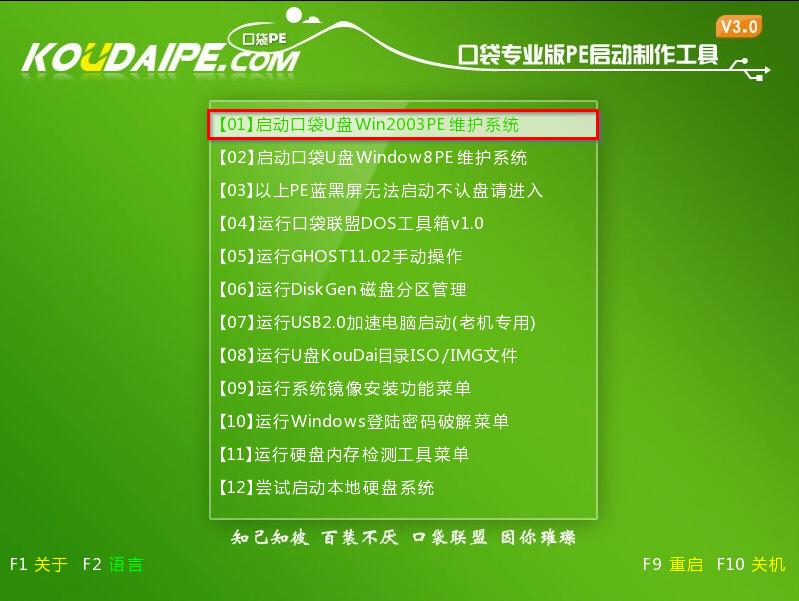 2、在win2003PE界面中,雙擊“口袋PEGhost”,將其打開。如圖2所示 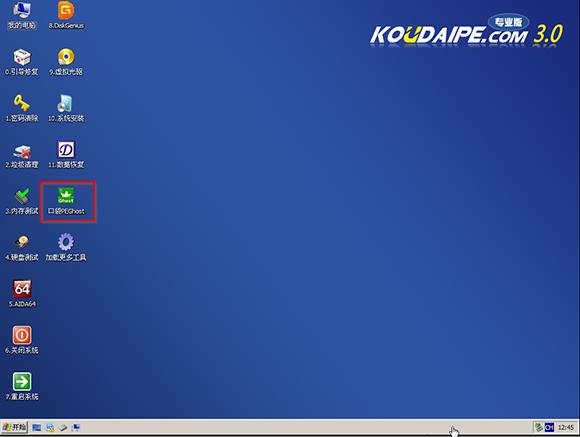 3、在彈出的“GHOST安裝器”界面中,映像文件的路徑一般都是默認(rèn)的,(若映像文件沒有路徑,則可以點(diǎn)擊“高級(jí)”來獲取路徑選擇),之后再選擇系統(tǒng)盤(C:),最后點(diǎn)擊“確定”按鈕。如圖3所示 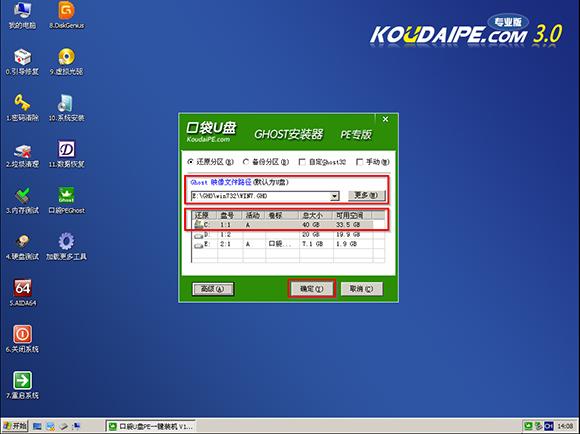 4、在“口袋U盤PE Ghost”界面中,選擇“是”按鈕,馬上進(jìn)行還原。如圖4所示 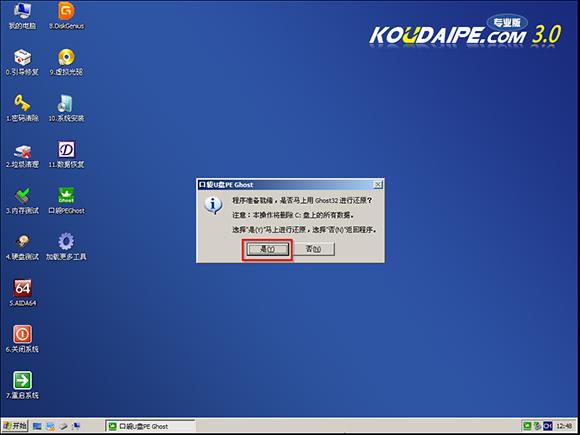 5、在出現(xiàn)的進(jìn)程指示界面中,可以清楚的了解系統(tǒng)還原操作的完成情況,如圖6所示 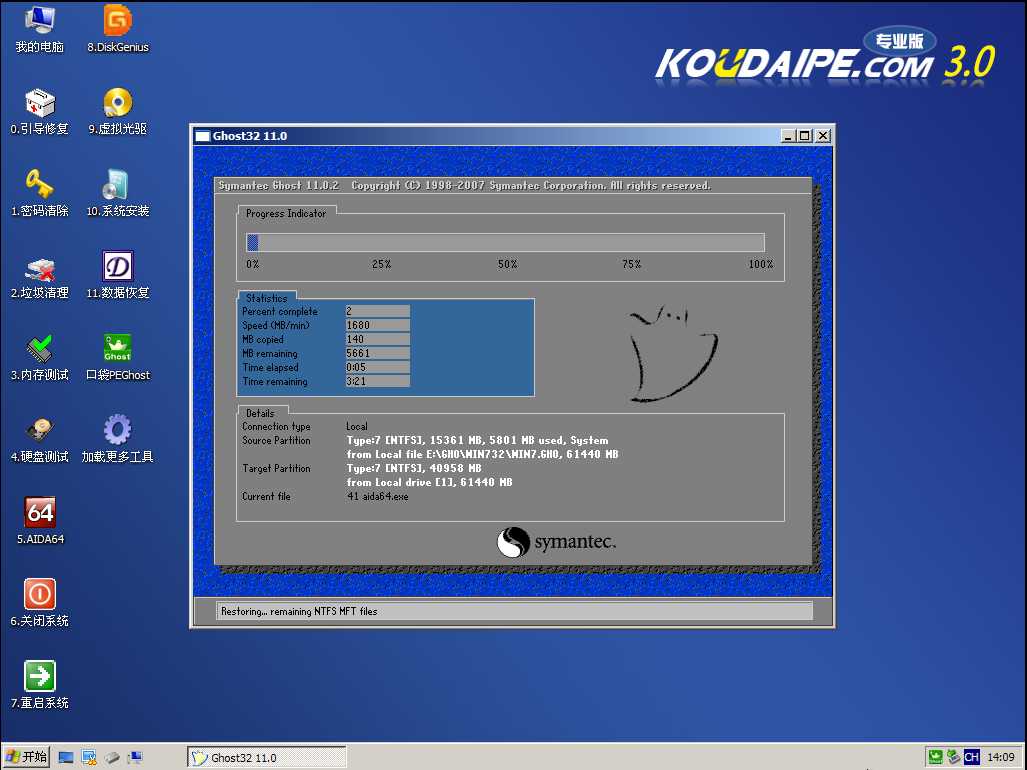 6、自動(dòng)還原操作結(jié)束后,就會(huì)出現(xiàn)“信息提示”,還原已完成,我們選擇“是”按鈕。如圖6所示 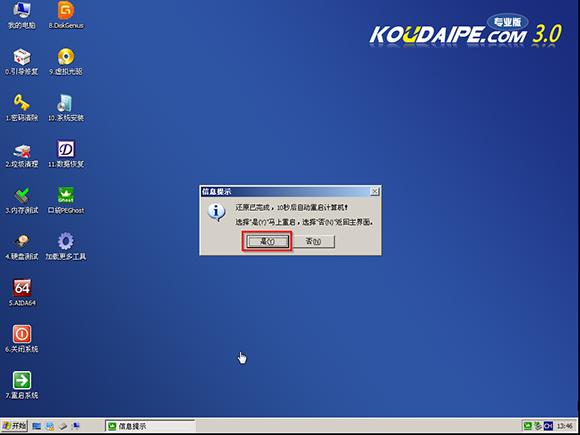 7、接下來就進(jìn)入了自動(dòng)安裝系統(tǒng)程序,小編截取幾張具有代表性的圖像,給予參考,如圖7和圖8所示 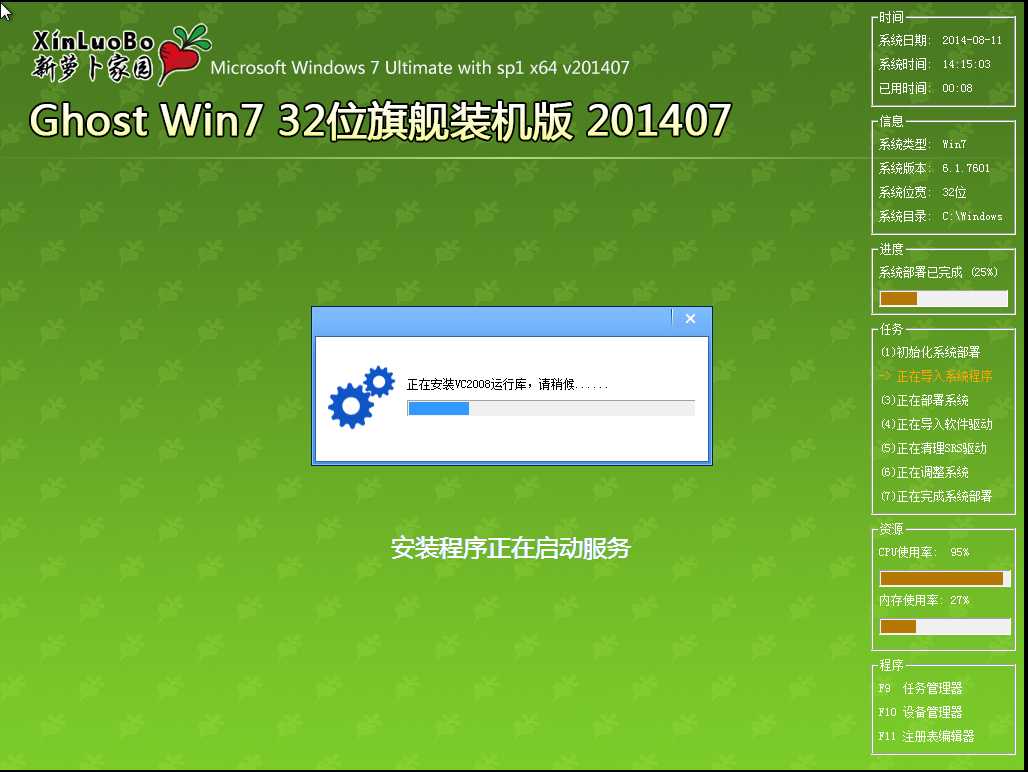 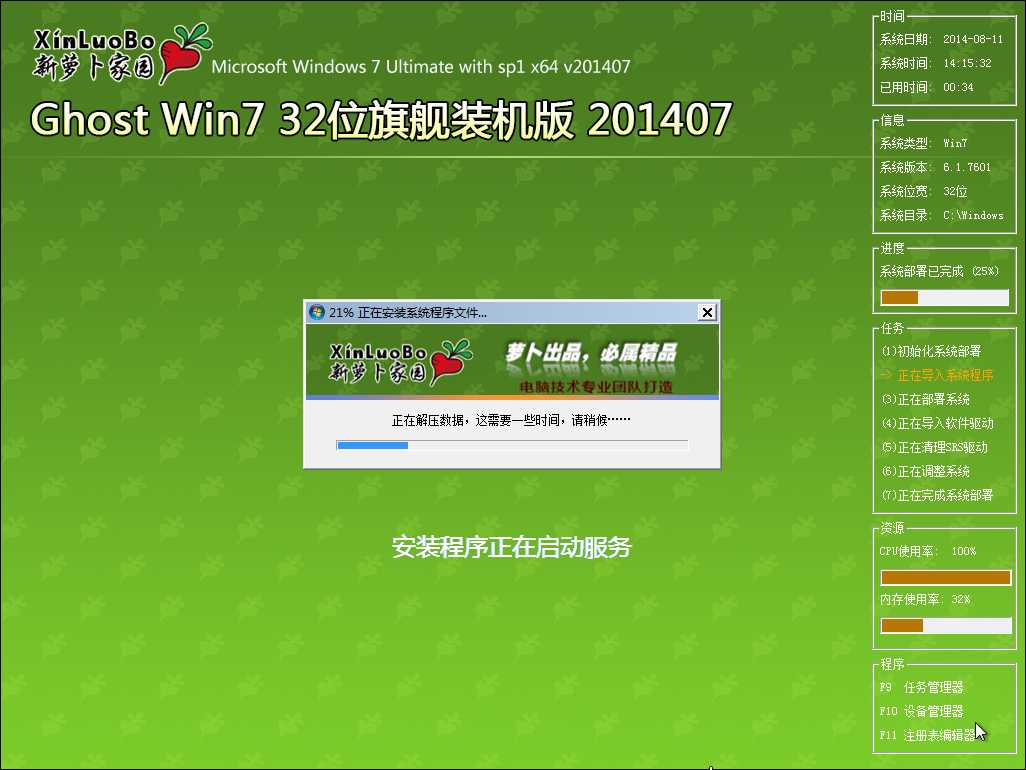 8、重啟后系統(tǒng)就安裝激活好了,在桌面右擊“計(jì)算機(jī)”,選擇“屬性”,可查看系統(tǒng)的介紹,如圖9所示 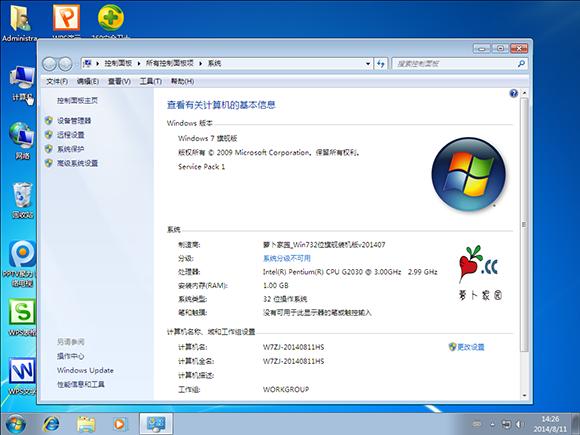 以上就是蘿卜家園u盤安裝教程了,安裝系統(tǒng)的前提準(zhǔn)備就是下載口袋u盤一鍵制作工具,下載一個(gè)蘿卜家園_Ghost_Win7 32位系統(tǒng)鏡像文件,制作u盤啟動(dòng)盤這幾個(gè)要求一個(gè)也不能少哦,然后安裝小編整理給你的這篇文章,能很好成功安裝系統(tǒng)。 Windows 7簡(jiǎn)化了許多設(shè)計(jì),如快速最大化,窗口半屏顯示,跳轉(zhuǎn)列表(Jump List),系統(tǒng)故障快速修復(fù)等。Windows 7將會(huì)讓搜索和使用信息更加簡(jiǎn)單,包括本地、網(wǎng)絡(luò)和互聯(lián)網(wǎng)搜索功能,直觀的用戶體驗(yàn)將更加高級(jí),還會(huì)整合自動(dòng)化應(yīng)用程序提交和交叉程序數(shù)據(jù)透明性。 |
相關(guān)文章
下一篇:win7旗艦版黑屏處理方法分享

